-Цитатник
📚Хислоп Виктория "Нить" (роман)👍 Греция – колыбель европейской цивилизации. Сало...
Книги Е. Вильмонт - читаем или скачиваем - (1)Книги Е. Вильмонт - читаем или скачиваем Сегодня предлагаю вам книги Е. Вильмонт. Клик на ...
Урок для тех у кого фотошоп не хочет работать.ВСЕ И СРАЗУ. - (0)Урок для тех у кого фотошоп не хочет работать.ВСЕ И СРАЗУ. ЧТО НУЖНО СДЕЛАТЬ ЕСЛИ...ТОРМОЗИТ Ф...
Часики,рост популяции,часики с музыкой,мировое время и калькулятор для блога - (0)Часики,рост популяции,часики с музыкой,мировое время и калькулятор для блога 1 2 3 4 5 ...
Назначение Настроек Фотошопа - (0)Назначение Настроек Фотошопа https://picusha.net/img/2019-01/25/u4vbf7l8bo3ei0xpcwlqpzhe3.png ...
-Метки
-Рубрики
- Abrosoft FantaMorph- уроки (3)
- JASC ANIMATION SHOP (114)
- анимашки для Jasc animation Shop (66)
- Adobe Photoshop (1122)
- синемаграфика (14)
- Demiart- Форум. Сайты с уроками. (26)
- анимация/уроки (344)
- видео уроки (87)
- вырезаем объект,делаем клипарт (52)
- коллажи в ФШ (уроки) (88)
- применение маски (42)
- проблемы,установка ФШ (11)
- рамочка в ФШ (уроки) (42)
- сайты с уроками ФШ (8)
- текст,уроки с текстом,шрифты (53)
- уроки (я изучаю ФШ) (222)
- Фотоманипуляции, коллаж (2)
- футажи,эффекты (67)
- фш для начинающих (151)
- фш - инструменты (87)
- фш и фото (54)
- хитрости фш (57)
- Adobe Photoshop CS6 (24)
- COREL PSP[Corel PaintShop Pro] (489)
- tubes (17)
- всё для Corel (51)
- изготовление клипарта (15)
- инструменты,эффекты (12)
- коллажи Corel + Animation (61)
- коллажи в Corel (уроки) (169)
- проблемы (7)
- работа с текстом (3)
- рамочка в Corel (уроки) (28)
- ссылки на уроки-коллажи (33)
- уроки (я изучаю Corel) (155)
- уроки анимации в Corel (15)
- Установка Corel PaintShop Pro (25)
- HTML (6)
- LiRu (75)
- шпаргалки (16)
- PNG (71)
- вектор в PNG (3)
- ProShow Producer (39)
- Sothink SWF (18)
- YouTube (21)
- gif из видео (3)
- Аудиокниги,спектакли,библиотеки (18)
- Афоризмы (7)
- БРОДИЛКИ ПО... (82)
- оформление блога (12)
- уроки ФШ и Corel (33)
- ВИДЕО (65)
- обучающее видео (24)
- программы,создаём видео,слайд шоу (33)
- ВСЁ ДЛЯ ФШ (229)
- градиенты,стили,текстуры,фигуры (24)
- кисти для ФШ и Corel (50)
- маски (69)
- экшены (24)
- ВСЁ ДЛЯ ДИЗАЙНА (678)
- альбомы на Яндекс.Фотках (146)
- tubes (28)
- анимашки,блинги (94)
- вектор (6)
- декор (149)
- дизайнерские сайты (11)
- картинки,натюрморт,художники (111)
- надписи (20)
- плейкаст- уроки (2)
- программы (24)
- разделители (13)
- рамочки (31)
- украшалки (114)
- футажи (20)
- цветовая палитра (16)
- Генераторы (44)
- Города (9)
- Гостевая (16)
- Досуг,книги (15)
- Женские секреты,уход за собой (16)
- Женский образ (29)
- ЖЗЛ (17)
- Здоровье (75)
- Игры (7)
- Изучаем английский (41)
- для малышей (8)
- Полиглот. Выучим английский за 16 часов! (4)
- Интересные сайты (74)
- ИСКУССТВО (67)
- женский образ (8)
- КАК... (49)
- КЛИПАРТ (1274)
- девушки (315)
- декор/украшения,бордюры (76)
- детский (42)
- морской (10)
- мужчины (28)
- природа,пейзажи (81)
- цветы (133)
- балет (2)
- восточный,египет (6)
- города (14)
- еда,напитки,посуда (11)
- живность разная (79)
- зимний,новогодний (108)
- интерьер.архитектура (23)
- к праздникам,огонь,свечи (21)
- косметика.парфюм (6)
- куклы (46)
- мультперсонажи (1)
- наряды.обувь (13)
- осенний (28)
- пары (12)
- пасхальный (21)
- предметы (91)
- танец (5)
- фентези,арт (4)
- фрукты, ягоды (13)
- части тела (5)
- КОЛЛАЖ (254)
- коллажы друзей (74)
- мои коллажи,выполненные по урокам... (178)
- КОМПЬЮТЕР (296)
- Google Chrome (8)
- восстановление (1)
- Mozilla FireFox (19)
- Torrent (12)
- windows,кодеки (47)
- видео (6)
- диски,хостинги,файлы (31)
- защита (26)
- звуковые настройки (1)
- интернет (52)
- комп.сайты, клавиатура (20)
- конвертирование (33)
- обучение,проблемы,форумы (55)
- программы (29)
- телефон (6)
- флешка (4)
- чистка-уборка (27)
- КУЛИНАРНЫЕ рецепты (136)
- вторые блюда (12)
- выпечка (25)
- закуски (6)
- микроволновка (3)
- мясо (2)
- рыбные блюда (5)
- салаты (12)
- сладкое,напитки (11)
- соления,заготовки (14)
- мои работы (8)
- Мудрые высказывания (11)
- Музыка (86)
- MP 3 (19)
- Онлайн (51)
- ОТКРЫТКИ (67)
- календарь (5)
- комментики (25)
- ОФОРМЛЕНИЕ БЛОГА (279)
- аватарки (3)
- делаем рамочки, схемы (86)
- плееры (45)
- радикал (5)
- рамочник (5)
- стрелочки переходы (7)
- формулы (35)
- шпаргалки (34)
- Подсказки (150)
- Полезные мелочи (111)
- Поэзия (16)
- Праздники (18)
- Притча (3)
- Программы (268)
- графические редакторы (33)
- программы по анимации,Flash,видео и звуку (42)
- установка,как работать... (35)
- Психология (30)
- Рамки для фото (19)
- Сад,огород (39)
- Своими руками,интерьер (40)
- СЕРИЯ СООБЩЕНИЙ (165)
- видео уроки (14)
- клипарт/скрап (33)
- программы (8)
- создаём рамочки,схемы,фоны (8)
- уроки -коллажи (10)
- уроки по Corel PaintShop Photo Pro (PSP) (13)
- уроки по ФШ (21)
- фильтры/плагины (3)
- флешки (2)
- СКРАП (276)
- весенний (17)
- винтажный (18)
- восточный (14)
- гламурный (18)
- детский (33)
- зимний (20)
- золотой (8)
- кулинарный (10)
- летний (27)
- мистический,сказочный (25)
- морской,речной,рыбалка (11)
- новогодний (32)
- осенний (29)
- праздничный (25)
- природа (16)
- рисованный (18)
- рождественский (11)
- романтичный (60)
- цветочный (20)
- чёрное и белое (6)
- Словари/энциклопедии (8)
- Смайлики/анимашки (9)
- Только для меня (56)
- мои спасибки (1)
- Тренинг (42)
- Улыбнуло (22)
- уроки Натальи Петровой (5)
- Уроки О.Бор (27)
- ФИЛЬМЫ (15)
- Фильтры и плагины (183)
- Alien Skin (уроки) (14)
- проблемы (16)
- ссылки на сайты с... (18)
- установка (45)
- ФЛЕШ (87)
- поздравительные (12)
- уроки (15)
- флеш картинки (11)
- ФОНЫ (261)
- анимированные (35)
- бесшовные (17)
- глиттеры (20)
- для коллажей (45)
- обои (16)
- прозрачные (3)
- рождественские,зимние (13)
- уроки (24)
- ФОТО (120)
- натюрморт (4)
- природа,пейзажи (23)
- ретушь фото (17)
- уроки фотографии (4)
- Функции фильтров и программ (141)
- Цветы (87)
- ШРИФТЫ (25)
- Эдитор (2)
- Электронные Money (5)
- Яндекс (6)
-Приложения
 ОткрыткиПерерожденный каталог открыток на все случаи жизни
ОткрыткиПерерожденный каталог открыток на все случаи жизни Я - фотографПлагин для публикации фотографий в дневнике пользователя. Минимальные системные требования: Internet Explorer 6, Fire Fox 1.5, Opera 9.5, Safari 3.1.1 со включенным JavaScript. Возможно это будет рабо
Я - фотографПлагин для публикации фотографий в дневнике пользователя. Минимальные системные требования: Internet Explorer 6, Fire Fox 1.5, Opera 9.5, Safari 3.1.1 со включенным JavaScript. Возможно это будет рабо Дешевые авиабилетыВыгодные цены, удобный поиск, без комиссии, 24 часа. Бронируй сейчас – плати потом!
Дешевые авиабилетыВыгодные цены, удобный поиск, без комиссии, 24 часа. Бронируй сейчас – плати потом! Всегда под рукойаналогов нет ^_^
Позволяет вставить в профиль панель с произвольным Html-кодом. Можно разместить там банеры, счетчики и прочее
Всегда под рукойаналогов нет ^_^
Позволяет вставить в профиль панель с произвольным Html-кодом. Можно разместить там банеры, счетчики и прочее Photoshop onlineДля того чтоб отредактировать картинку совсем не обязательно иметь фотошоп на комьпьютере. Это можно сделать с помощью приложения online photoshop =)
Photoshop onlineДля того чтоб отредактировать картинку совсем не обязательно иметь фотошоп на комьпьютере. Это можно сделать с помощью приложения online photoshop =)
-Ссылки
-Всегда под рукой
-Поиск по дневнику
-Подписка по e-mail
-Друзья
-Постоянные читатели
-Сообщества
-Статистика
Записей: 6391
Комментариев: 3204
Написано: 11707
Продолжаем изучать Панель слоев в Фотошопе |

Ниже представлен скриншот на котором показана панель слоев в фотошопе. На нем указано, где располагаются слои, имя слоя, режимы наложения, параметры непрозрачности и заливки для каждого из слоев, частично заблокированный слой фона и иконка, указывающая на видимость слоя и другое. В этом уроке мы рассмотрим две панельки с иконками, которые отмечены как 1 и 2.

Первая (1) панель отвечает за закрепление, будь-то непрозрачность, положение слоя, полный запрет на использование слоя.

- Сохранить прозрачные пиксели эта настройка запрещает манипуляции с невидимыми пикселями. То есть слой можно перемещать, удалять видоизменять. Но менять информацию невидимости нельзя. Эти пиксели заблокированы. На практике это удобно использовать если нужно подкрасить элементы слоя, не трогая невидимые области.
- Сохранить цвета пикселей, запрещает изменение всех пикселей. Как видимых так и не видимых. То есть двигать, менять содержание графики нет. Кисти, штампы, градиенты и прочие инструменты редактирования и ретуши. Все запрещено
- Закрепить положение слоя, запрещено менять позицию слоя. Слой нельзя сдвинуть. Его местоположение зафиксировано. Все остальное можно. Удобно использовать, понятно, в тех случаях, когда масса времени ушла на нахождение правильного места для слоя, и случайно сдвинуть его очень не желательно. А с другой стороны слой должен быть доступен для редактирования..
- Закрепить слой, блокирует полностью слой, не позволяет производить с ним действия.
Теперь рассмотрим вторую (2) панель с быстрыми командами.

- связать слои, позволяет произвести связь между несколькими слоями, тем самым объединяя их (не путайте со сливанием слоев в один), не дает передвигать отдельно слои объединенные связью;
- добавить стиль слоя, позволяет добавлять стили к слою, такие как тень, наложение цвета, наложение градиента, обводка, наложение текстуры, свечение, теснение;
- добавить слой маску, позволяет добавить слой маску для слоя;
- добавить новый корректирующий слой, позволяет добавить новый корректирующий слой поверх активного слоя, такой как цвет, градиент, уровни, кривые, цветовой тон/насыщенность, инверсия и другие;
- создать группу слоев, позволяет создавать группу слоев по принципу папочки, в которую вкладываются слои. Тем самым позволяет их группировать, как слои, относящиеся непосредственно к той или иной части работы;
- создать новый слой, тут все понятно при нажатие создается новый прозрачный слой поверх всех имеющихся;
- удалить слой, соответственно удаляет любой выделенный (активный) слой, группу или корректирующий слой.
Новая панель сортировки слоев, которая оказывается незаменимой, если у вас более 100 слоев, и срочно нужно отыскать нужные слои. В выпадающем меню у нас есть самый разнообразный выбор настроек, по которым мы сможем точечно найти то, что нам нужно.
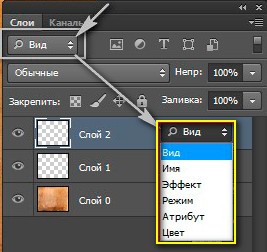
- Вид - базовая сортировка. Эта сортировка стоит по умолчанию и сортирует слои по их видам.
- Имя - позволяет вам отыскать слой по названию.
- Эффект - позволяет отсортировать слои по конкретным стилям слоя. Допустим вы хотите найти слои с применением Тени (Drop Shadow) и это очень просто сделать.
- Режим- позволяет вам отсортировать слои по режимам наложения. Например, с помощью этой сортировки вы легко найдете все слои с применением Перекрытия
- Атрибут- поистине громадная сортировка, позволяющая сортировать слои по различным атрибутам. Например с помощью неё вы сможете вычислить видимые слои, невидимые, пустые, прилинкованные, слои с маской обычной или векторной и даже слои с применением продвинутых настроек наложения Advance Blending Mode.
- Цвет- позволяет отсортировать слои по цвету, который вы присваиваете слоям, чтобы не запутаться в их обилии (О подсвечивании слоев ниже).
Удобство для работы со слоями
Слоев может быть очень много и для удобства работы с ними в фотошопе предусмотрены ряд удобных функций.
1. Это Переименование слоя, которое позволяет давать имена каждому слою и группе слоев. Переименовать слой достаточно легко для этого необходимо двойным кликом мышки кликнуть по тексту имени слоя.

2. Это создание Группы слоев, о ней мы уже говорили выше
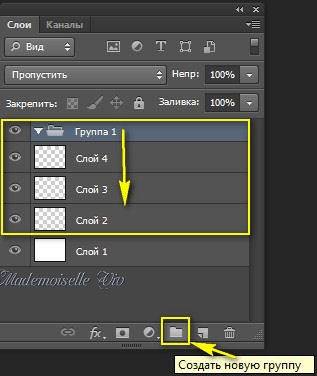
3. Это Цветовое обозначение слоя, оно позволяет задать цветовое выделения слоя, выбрав любой цвет. Он не повлияет на Вашу работы, сделано это исключительно для удобства работы. Для того чтобы задать какой-либо цвет необходимо кликнуть у иконки глазка , которая указывает на видимость слоя правой кнопкой мыши и в выпавшем меню выбрать нужный цвет.
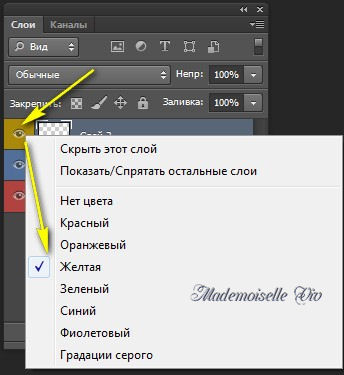
Серия сообщений "Adobe Photoshop CS6":
Часть 1 - Adobe Photoshop CS6 13.0 Extended от Mario Last.
Часть 2 - Вырезаем волосы - инструмент Уточнить край в Photoshop CS5 и CS6
...
Часть 4 - Анимация текста в Photoshop CS 6
Часть 5 - Галерея фильтров размытия в Photoshop CS6
Часть 6 - Продолжаем изучать Панель слоев в Фотошопе
Часть 7 - Миниатюра (иконка) слоя - миниатюра предпросмотра
Часть 8 - Понятие слоя в Photoshop
...
Часть 22 - Без заголовка
Часть 23 - Фотошопят все!
Часть 24 - Назначение Настроек Фотошопа
| Рубрики: | Adobe Photoshop/фш для начинающих |
Понравилось: 1 пользователю
| « Пред. запись — К дневнику — След. запись » | Страницы: [1] [Новые] |






